Tabloya naverokê
Microsoft Excel ji bo hesabkirina YTD (Sal-to-Date) di Excel de di bin pîvanên cihê de gelek çareserî peyda kiriye. Di vê gotarê de, hûn ê bikaribin hemî gengaz bizanibin & amp; rêbazên fêkdar ji bo diyarkirina YTD bi hêsanî.
Pirtûka Xebatê ya Pratîkê dakêşin
Hûn dikarin Pirtûka Xebatê ya ku me ji bo amadekirina vê gotarê bikar aniye dakêşin. .
YTD.xlsx hesab bike
9 Nêzîktêdayînên Minasib Ji bo Hesabkirina YTD li Excel
Di pirtûka xebatê de, em ê hewl bidin ku hin sepanên cuda yên YTD bi karanîna hin fonksiyonên Excel nîşanî we bidin. YTD biha, qezenc, rêjeya mezinbûnê hwd di vê gotarê de têne nîqaş kirin. Ji kerema xwe beşên paşîn bişopînin da ku hûn ramana çêtirîn a ka meriv çawa YTD di Excel de hesab dike, bistînin.
1. Hesabkirina YTD bi Fonksiyonên SUM'ê re
Pêşî, werin em bi databasa xwe bidin nasîn. Bihesibînin, pargîdaniyek karsaziyê di 12 mehên salê de hejmarên hilberan firotiye & amp; tevahiya bihayên firotanê ji bo hemî mehan hatine tomar kirin. Naha em dixwazin ji bo her mehê Bihaya Firotanê ya Sersalê ya Berhemên yekîneya hilberan bizanibin. Em dikarin vê yekê bi hêsanî bi karanîna fonksiyona SUM bikin.
📌 Gav:
➤ Pêşî, di Hucreya E5 , binivîse:
=SUM($D$5:D5)/SUM($C$5:C5) ➤ Piştî wê, Enter bitikîne & em ê ji bo meha yekem YTD bibînin.
➤ Paşê, Dîgira Destê ji bo Têjîkirina Xweser tevahiya stûnê bikar bînin da ku yên din bizanibinYTD ji bo hemî mehan.

Formula li vir bi dabeşkirina di navbera du nirxên berhevkirî de ji bo bihayê dixebite & amp; jimarî. Li vir beşa dabeşkirî bihayên berhevkirî yên hilberan e & amp; beşa dabeşker berhevokên berhevkirî yên mîqdara hilberan e.
Zêdetir Bixwîne: Excel Sal heta Dîroka Berhevkirina Li ser Mehê (3 Rêyên Hêsan)
2. Ji bo Hesabkirina YTD-ê Sepandina Fonksiyonên Hevbeş ên Excel
Herwiha em dikarin Bihayê Per Yekîneya YTD-ê bihesibînin bi karanîna hevbendiya SUM , IF , MEH û OFFSET fonksiyonên. Ka em li danasîna jêrîn binêrin.
📌 Gav:
➤ Pêşî, di Mehê de hin guhertinan bikin stûn. Dibêjin em di 28 roja her mehê de hesaban dikin. Ji ber vê yekê dîroka yekem dê bibe 1/28/2021 .
➤ Piştî wê, formula jêrîn li E5 binivîse û pêl ENTER bike. pişkov. Hûn ê YTD Bihayê Per Yekîneyê di Çile de bibînin.
=IF(MONTH(B5)=1,D5/C5,SUM(OFFSET($D$5,0,0,1,1):D5)/SUM(OFFSET($C$5,0,0,1,1):C5)) 
Formula şaneyên D5 û C5 bi kar fonksiyona OFFSET vedigire. Ew xeletiya 'Formula şaneyên cîran derdixe' radike. Fonksiyon IF Bihaya serê Yekîneyê Çile heger meha B5 meha pêşîn a salê be, vedigerîne. Wekî din, ew nirxan ji bo mehên paşîn ên salê vedigerîne.
➤ Paşê, Destêra Dagirtinê ji bo Tigirtina Xweser ya jêrîn bikar bînin.şaneyan.

Bi vî awayî hûn dikarin YTD bikaranîna SUM , IF , MEH û OFFSET fonksiyonên.
3. YTD Bi Bikaranîna Fonksiyonên SUMPRODUCT Excel-ê Bihejmêre
Em dikarin bi karanîna fonksiyona SUMPRODUCT jî encamek wekhev bibînin.
📌 Gav :
➤ Pêşî, formula jêrîn li Cell E5 binivîsin.
=SUMPRODUCT($D$5:D5)/SUMPRODUCT($C$5:C5) ➤ Piştî wê, çap bike Enter & hûn ê encama meha yekem bistînin.
➤ Paşê, Fill Handle dîsa bikar bînin da ku tevahiya stûnê bixweber tijî bikin.
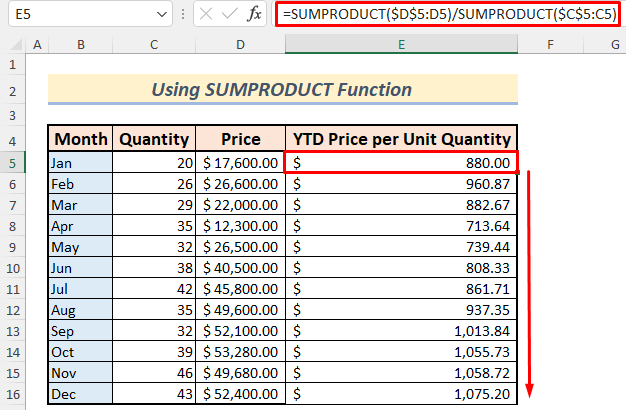
Zêdetir Bixwînin: Pêşbûna Formula Sala Dawî ya li Excel (Analîzek Gav-Bi-gav)
4. Diyarkirina Rêjeya Mezinbûna YTD bi Bikaranîna Formula Dînamîkî
Naha em ê daneyên firotanê di navbera du salan de ji bo mehên li pey hev sabît bi YTD re bidin ber hev. Em ê YTD ji bo mehên Çile & amp; Sibat ji bo berhevdana daneyên firotanê di navbera du salan de- 2020 & amp; 2021. Fonksiyonên bikêr ji bo vê rêbazê SUM , OFFSET û MATCH fonksiyonan in.
📌 Gav:
➤ Pêşî, di Hûna I6 de, binivîse:
=SUM(OFFSET(E5,1,1,1,MATCH($I$5,$F$5:$H$5,0)))/SUM(OFFSET(B5,1,1,1,MATCH($I$5,$C$5:$E$5,0)))-1 ➤ Paşê, pêl Enter .
➤ Piştî wê, di bin bendika Mal de, ji hêlîna di Hejmar de, Ji sedî hilbijêrin. koma fermanan. Nirxa dehiyê ya ku we girtiye dê bi carekê ve bibe ji sedî.
➤ Paşê, Fill Handle heta AutoFill din YTD mezinbûnê bikar bînin. rêjeyên ji boHemî hilberan.
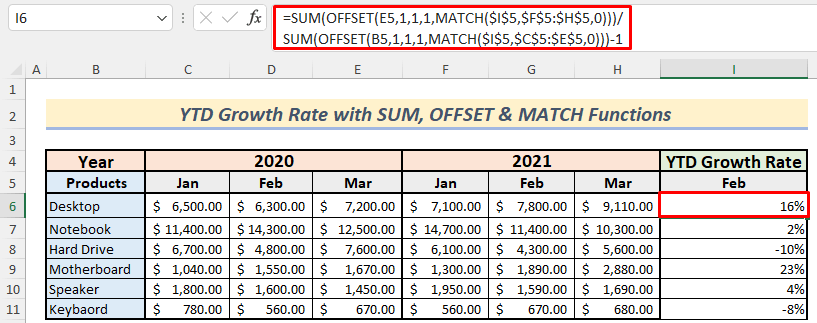
Zêdetir Bixwîne: Meriv çawa YTD (Sal-To-Date) Navîn di Excel de (4 Nêzîktêdayîn) Hesab bike
5. Hesabkirina qezencên YTD-ê bi tevlêkirina fonksiyonên Excel-ê
Em dikarin heya mehek taybetî nirxên YTD bibînin bi navkirina dîrokek taybetî bi karanîna SUM , OFFSET , RÊZÊN û MEH fonksiyonên.
📌 Gavên:
➤ Pêşî , di Hûna I7 de, formula me ya vê pîvanê dê bibe:
=SUM(OFFSET($C$6,ROWS($B$7:B7),0,,MONTH($C$4))) ➤ Piştî wê, Enter bikirtînin. .
➤ Paşê, şaneyên din di Stûna I yê de ji bo hemî hilberên din bi karanîna Destana Têrkirin bixweber tijî bikin.
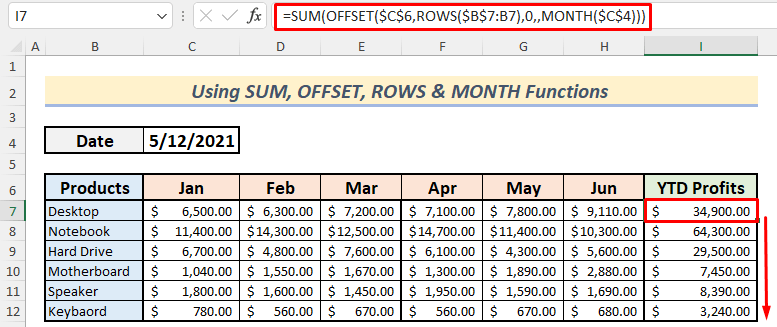
Li vir, tarîxa têketina me 12 Gulan, 2021 e. Fonksiyona MEH mehê ji vê tarîxê derdixe & amp; Dûv re formula me vê jimareya mehê an rêzika mehê wekî jimareya stûnê bikar tîne ku heya dawiya wê hesab dê bi riya OFFSET, SUM & amp; ROWS bi hev re tevdigerin.
Zêdetir Bixwîne: Meriv çawa MTD (Meh heya Dîrokê) li Excel (3 Rêbaz) Hesab bike
6. Hesabkirina YTD bi Bikaranîna Fonksiyonên Excel SUMIFS
Di vê beşê de, em ê sal, meh & amp; date bi alîkariya YEARFRAC & amp; DATE fonksiyon dike û dûv re wan bicîh tîne da ku rêjeya YTD bibîne. Di databasa me de bihayên firotina hilberan ji bo 10 rojan digel bihayên lêçûnên wan hatine tomar kirin. Em ê ji bo 10 rojên li pey hev rêjeyên qezenca YTD diyar bikinbi kar tîne fonksiyona SUMIFS .
📌 Gav 1:
➤ Pêşî, formula jêrîn di de binivîsin F5 .
=YEARFRAC(DATE(E5,1,1),B5,1) ➤ Piştî wê, pêl Enter & bi vê fonksiyonê, em ê par an jî rêjeya rojên heta roja taybetî di Stûna B de li gorî 365 rojên salekê bistînin.
➤ Piştre, bikar bînin. Destê dagirtin da ku tevahiya Stûna F tijî bike.

Li vir fonksiyona YEARFRAC perçeya salê ya ku hejmarê temsîl dike vedigerîne. tevahiya rojên di navbera tarîxa_destpêkê & Dîroka_dawiyê . Em li hundurê fonksiyona DATE bikar tînin da ku dîroka 1mîn(1/1/2021) ya sala 2021-ê têxin nav xwe.
📌 Gav 2:
➤ Pêşî, niha derbasî Cell G5 bibin & amp; formula li jêr binivîsin.
=SUMIFS(D:D,E:E,YEAR(B5),F:F,"<="&F5)/SUMIFS(C:C,E:E,YEAR(B5),F:F,"<="&F5)-1 ➤ Paşê, pêl Enter & Bi bijartina Sedî di koma emrên Hejmar ya di bin tabloya Mal de Sedî hilbijêrin.
➤ Di dawiyê de, Tevahiya Stûna G tije bike & amp; hûn ê rêjeyên qezenca YTD-ê ji bo hemî 10 rojên li pey hev yekcar bistînin.
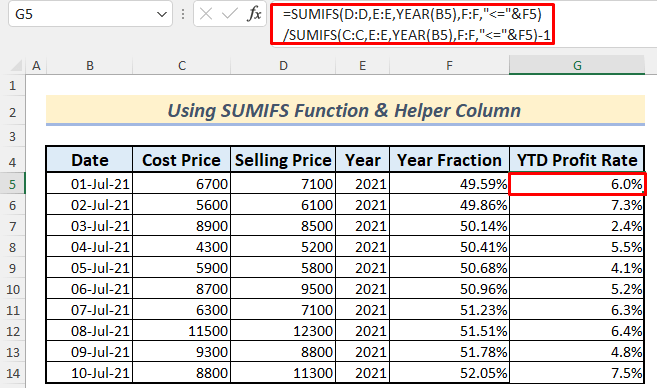
7. Tespîtkirina YTD Portfolio Vegere ji bo Stocks & amp; Bonds
Ev niha beşa herî hêsan e ku meriv vegerandina portfoliyoya YTD hesab bike ji ber ku formula pir hêsan hewce dike.
📌 Gav:
➤ Pêşî, di Hûna F5 de, formula li jêr binivîsin.
=$E5/$E$5-1 ➤ Paşê, pêl bike. Têkeve &hûn ê nirxa yekem wekî 0 bistînin.
➤ Piştî wê, bi bijartina Sedî formata Sedî ji pelika daketî ya li
➤ piştî wê, tevahiya stûnê veguherînin sedî. 1>Hejmarkoma fermanan di bin tabloya Homede.➤ Dûv re, Fill Handle bikar bînin da ku AutoFill YTD-ya din vedigerîne. ji bo hemî mehan.
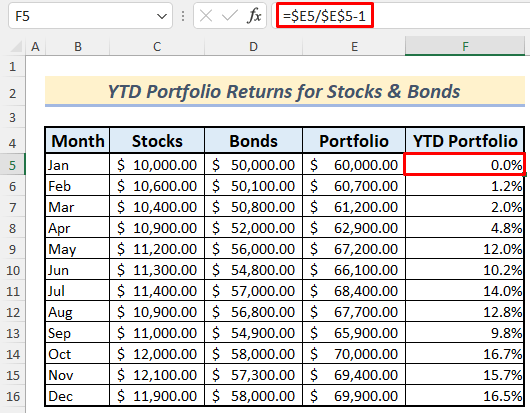
Bi vî awayî, hûn dikarin Vegerandina Portfolio YTD diyar bikin .
Zêdetir Bixwîne: Formula Pêşketinê di Excel de bi Jimarên Neyînî (3 Nimûne)
8. Yekkirina fonksiyonên Excel bi hev re ji bo berawirdkirina YTD
Ji bo berhevdana nirxên komkirî yên di navbera du taybetî de & amp; ji du salên cuda yên li pey hev, ev rêbaz têra xwe guncan e. Li vir, nirxên firotanê ji bo hemî mehên sala 2020-an di Stûna C de hene & amp; gava ku hûn ji destpêkê ve nirxek li Stûna D binivîsin hûn ê encamên berawirdî heya mehên taybetî yên di navbera du salan de bistînin. Em ê di vî warî de fonksiyonên SUM , OFFSET û COUNTA bikar bînin.
📌 Gav 1 :
➤ Pêşî, formula jêrîn li Cel F11 binivîsin.
=SUM(OFFSET(C5:C16,,,COUNTA(D5:D16))) ➤ Piştî wê, çap bike Enter & amp; te bi YTD ji bo sala2020 qediya.

📌 Gav 2:
➤ Piştre, formula li Cel G11 :
=SUM(D5:D16) ➤ Paşê, ENTER bitikîne. & niha hûn ji bo & amp; amade ye ku daneyan têxe StûnêD .
Bi van gavan, em fonksiyonê destnîşan dikin ku di her du şaneyan de derketinên F11 & G11 ji ber vê yekê dema ku em ê daneyan têxin Stûna D , wê demê Hûna F11 û her weha G11 dê di heman demê de nirxên YTD-ê heta ya taybetî nîşan bidin. mehan jî ji bo salên 2020 & amp; 2021 bi rêzê ve. Ji ber vê yekê em ê bikaribin di her du salan de heya demek taybetî di navbera wan her du daneyan de nirxên firotanê yên berhevkirî bidin ber hev.

9. Afirandina Tabloya Pivot ji bo Hesabkirina YTD
Di rêbaza xweya dawî de, em ê Tabloya Pivot bicîh bikin ku YTD hesab bikin. Ji bo nirxên firotanê yên 3 salên li pey hev tabloyek me heye.
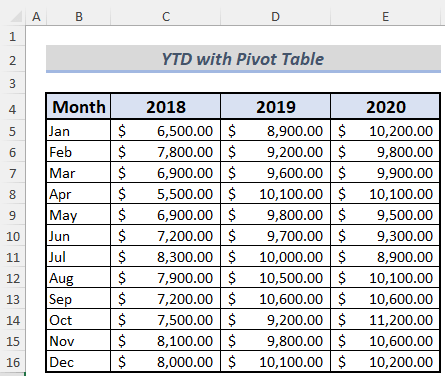
📌 Gav:
➤ Pêşîn, tevahiya sifrê hilbijêre & amp; Vebijarka Pivot Table ji bendika Têxe hilbijêre.
➤ Paşê, Mehî têxe Qada Rêzan û Sal sernivîsên di Qada Nirxan de .
➤ Piştî wê, nîşaneya mişka xwe deynin ser yek ji nirxa firotanê ya sala 2018an & amp; Mîhengên Qada Nirxê ji vebijarkan bi rast-klîkkirina mişkê veke.
➤ Paşê, Nirxên Wek tabloyê Nîşan Bide >> Tevahiya Tevgerê Di Dikeve Hilbijêre .
➤ Paşê, pêl OK bike & hûn ê ji bo sala 2018-an nirxa firotanê ya kumulatîf an jî tevaya xebitandinê bibînin.
➤ Bi heman awayî, vê pêvajoyê ji bo salên 2019-an bikin & amp; 2020.
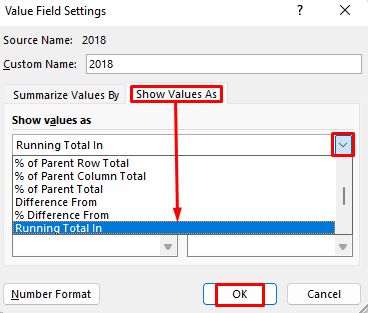
➤ Di dawiyê de, hûn dikarin encamek bibînin ku hûn dikarin bi hêsanî YTD bimeha taybetî ji bo 3 salên cuda.

Meriv çawa di Excel-ê de Average YTD Hesab dike
Excel fonksiyonek heye ku YTD navîn jî hesab bike . Em ê fonksîyona AVERAGE bikar bînin da ku YTD navînî hesab bikin. Ka em li danasîna jêrîn binêrin. Em ê tenê ji bo vê armancê bihayê giştî yê mehane bikar bînin.
📌 Gav:
➤ Formula jêrîn di hucreyê de binivîsin D5 , pêl ENTER bike û Ikona Dagirtin bikişîne Têjkirina Xweser hucreyên jêrîn.
=AVERAGE($C$5:C5) 
Bi vî awayî hûn dikarin YTD navînî bi karanîna fonksiyona AVERAGE bihesibînin.
Peyvên Dawî
Di dawiyê de, ez hêvî dikim ku hemî van rêbazên ku li jor hatine destnîşan kirin ji bo hesabkirina YTD an Sal heya Dîrokê li Excel-ê dê ji we re bihêle ku hûn di karên xweyên Excel-ê yên birêkûpêk de bicîh bikin. Ger pirs û bersivên we hebin ji kerema xwe bi şîroveyan ji me re bihêlin. Tu dikarî ji me yên din agahdar & amp; gotarên bikêrhatî yên têkildarî fonksiyonên Excel li ser vê malperê.

